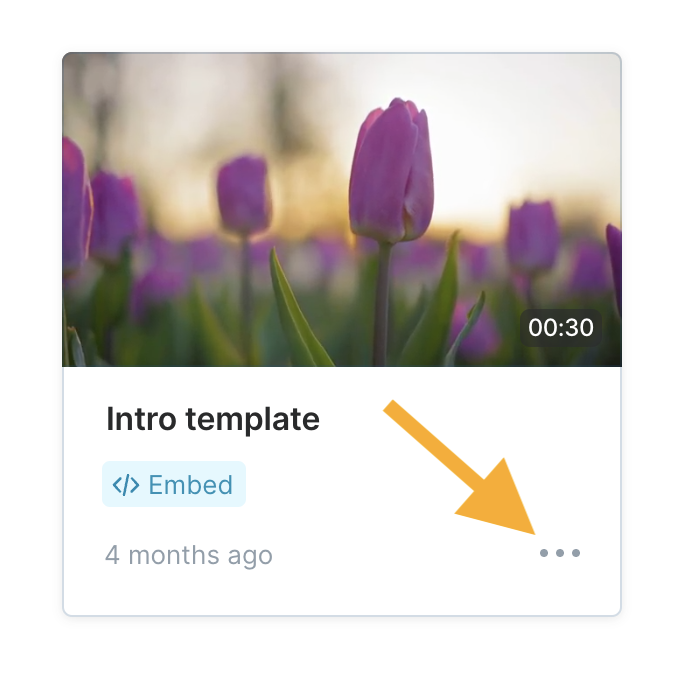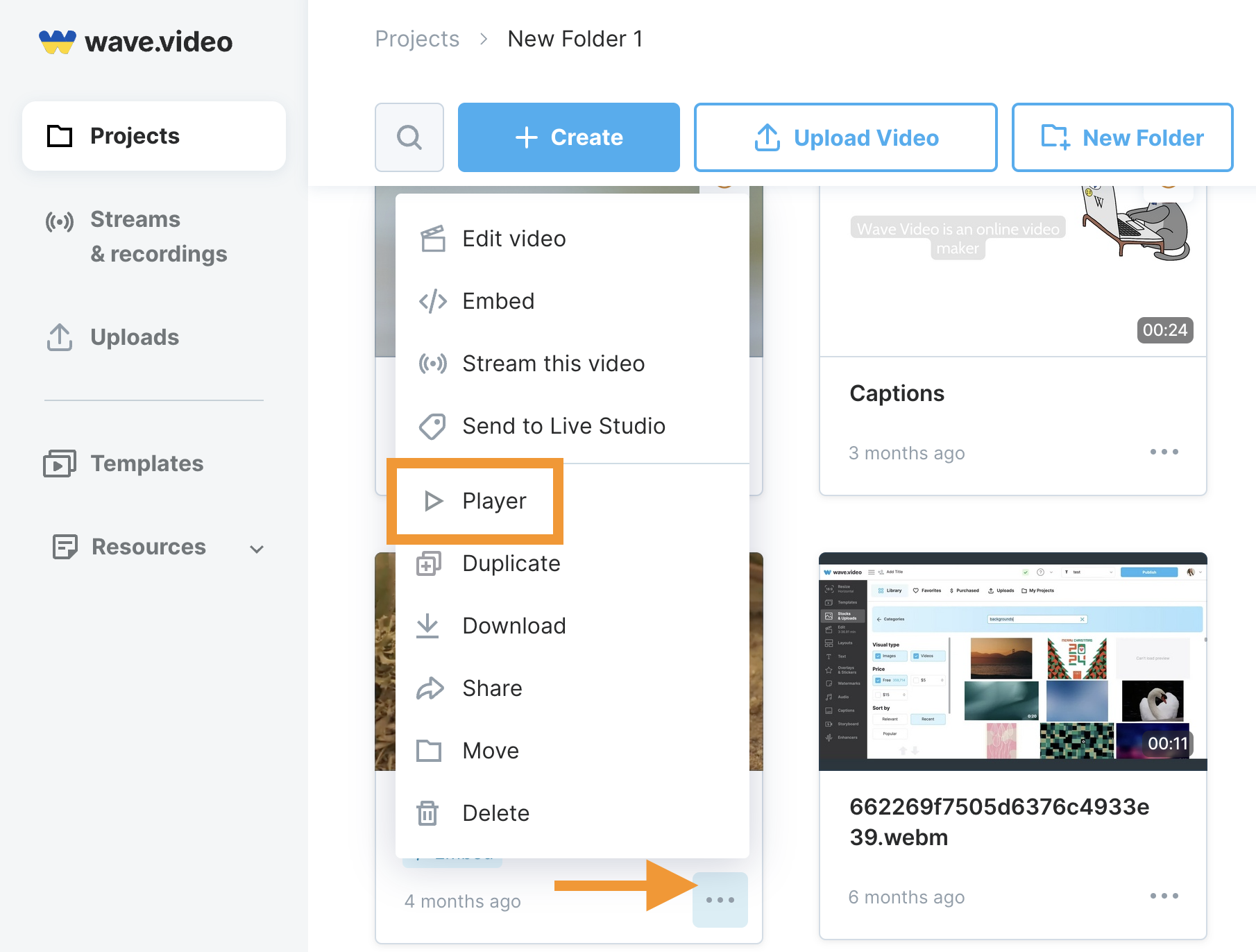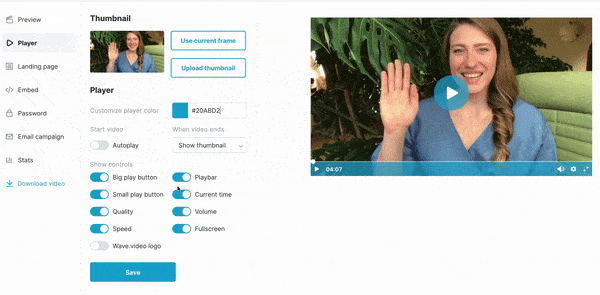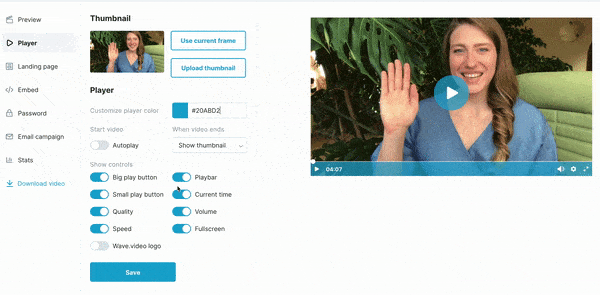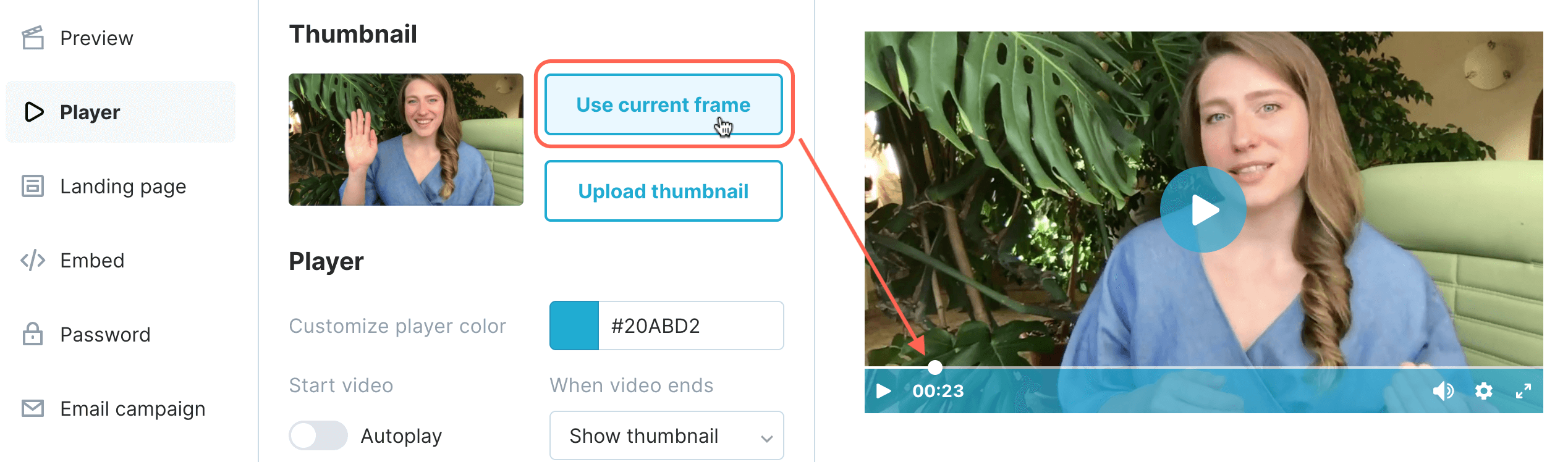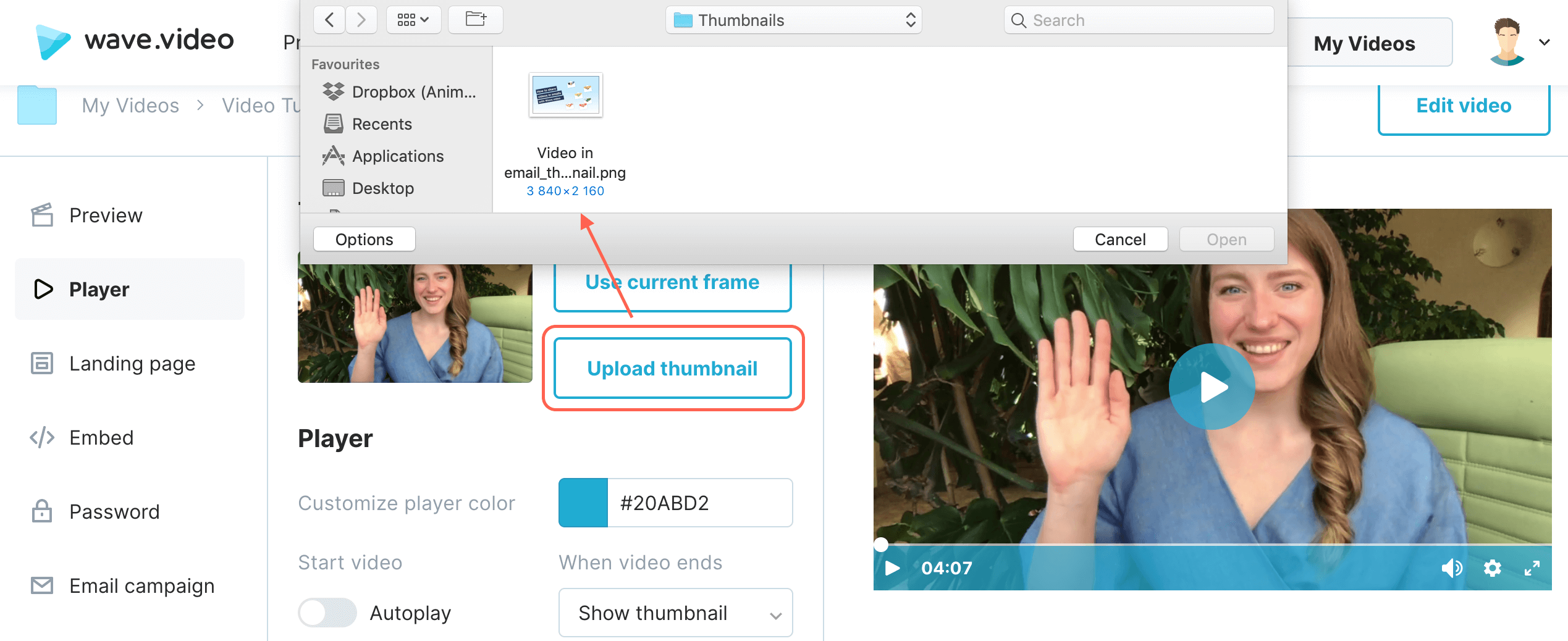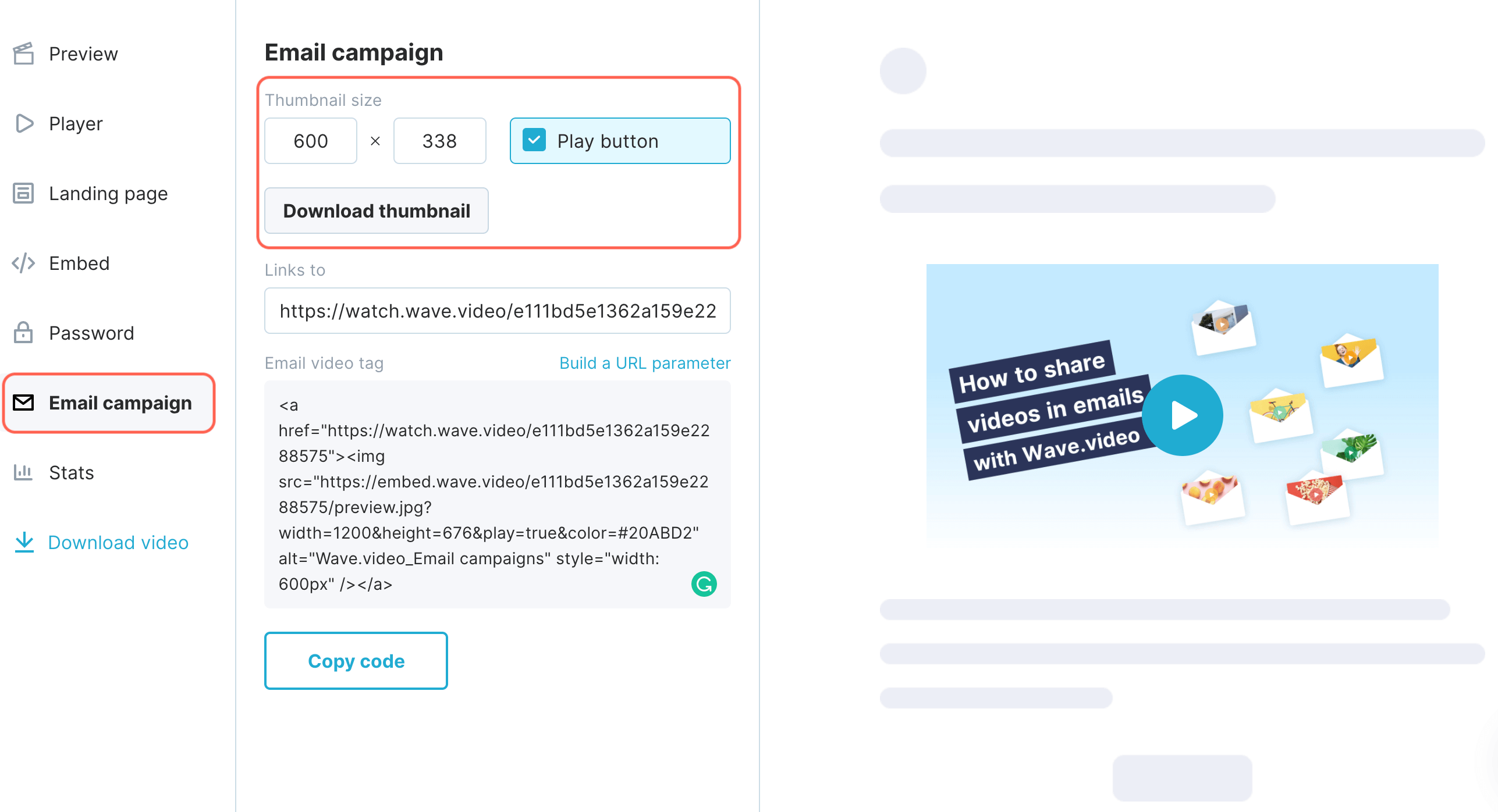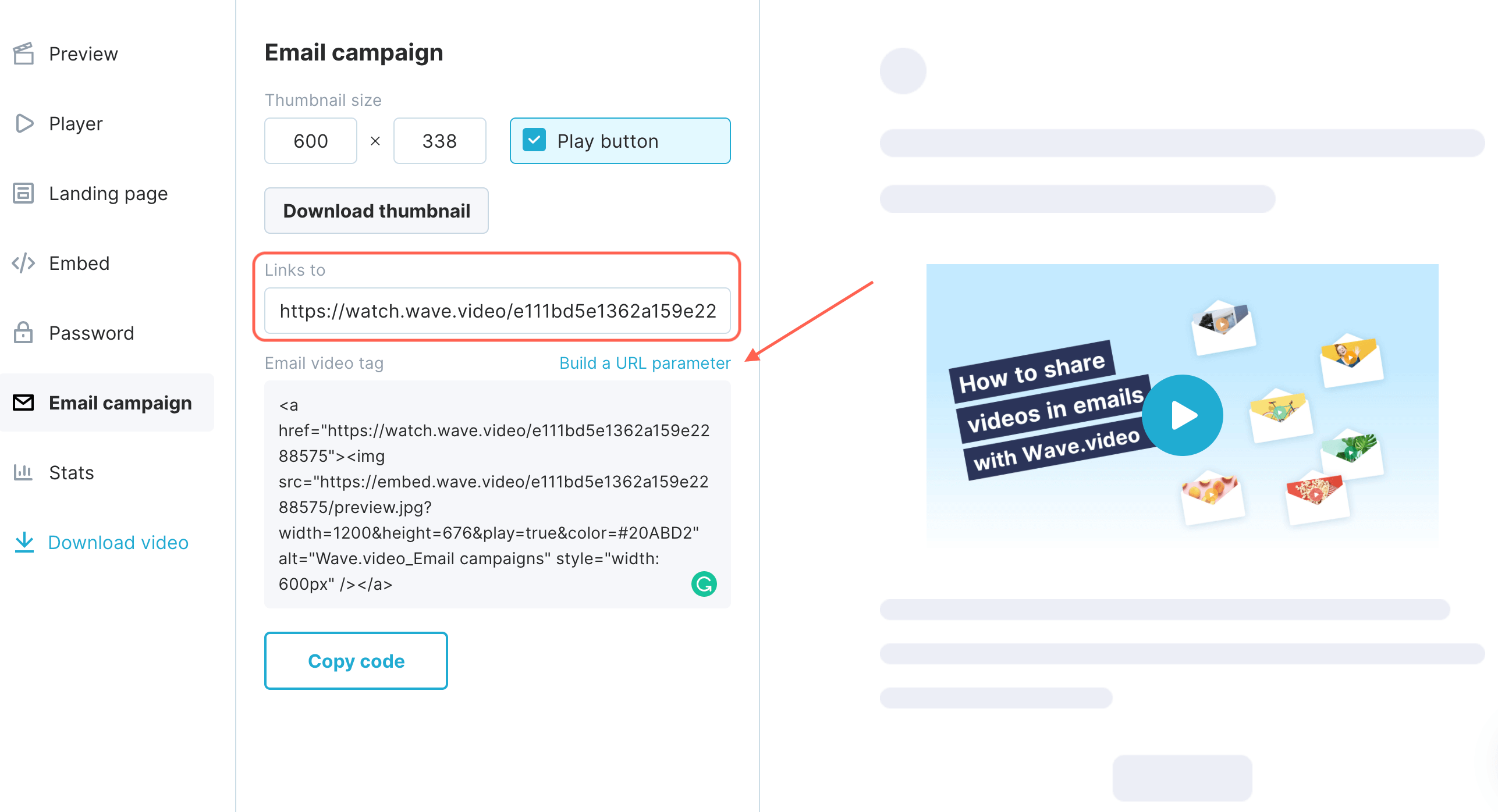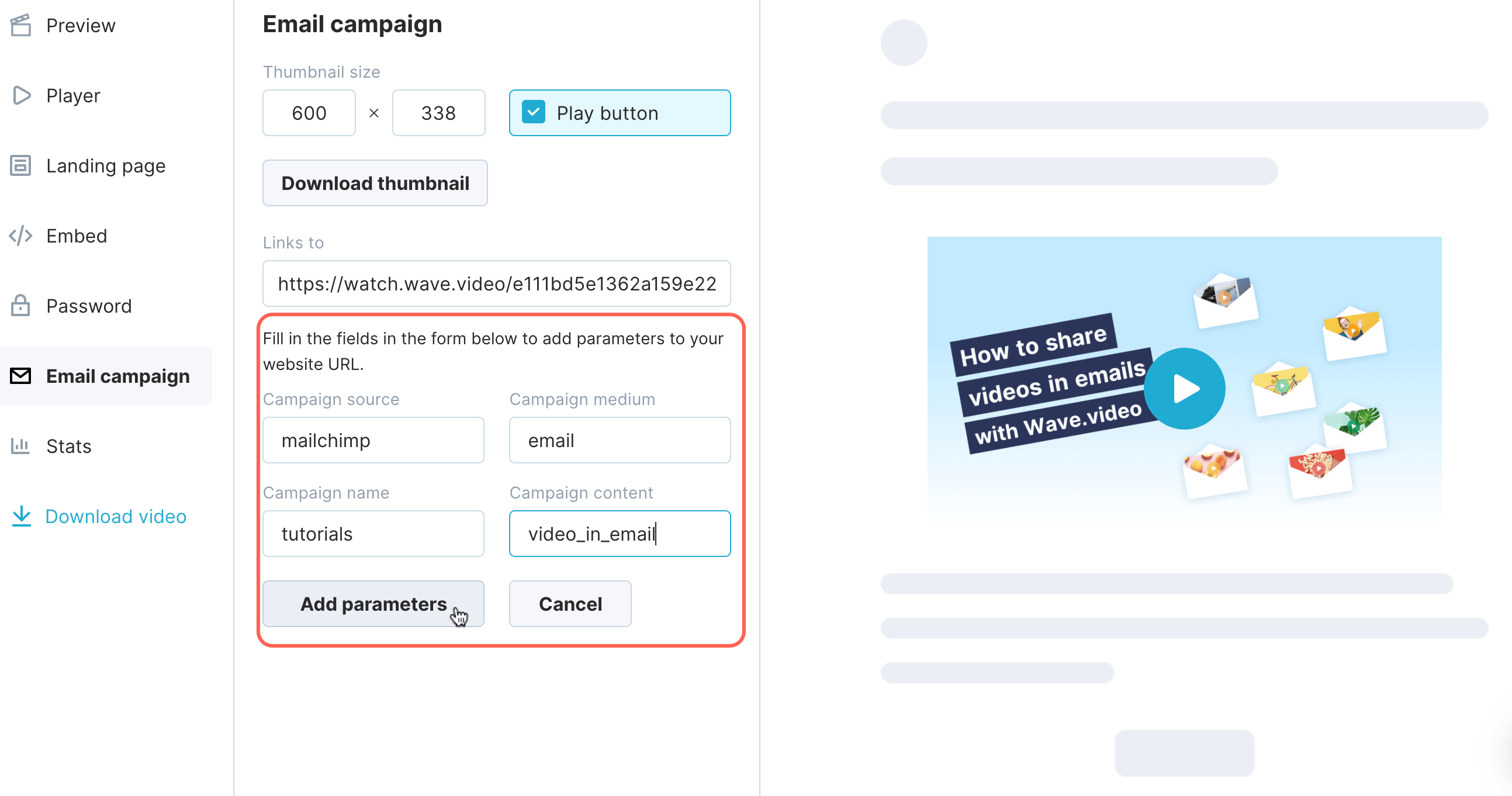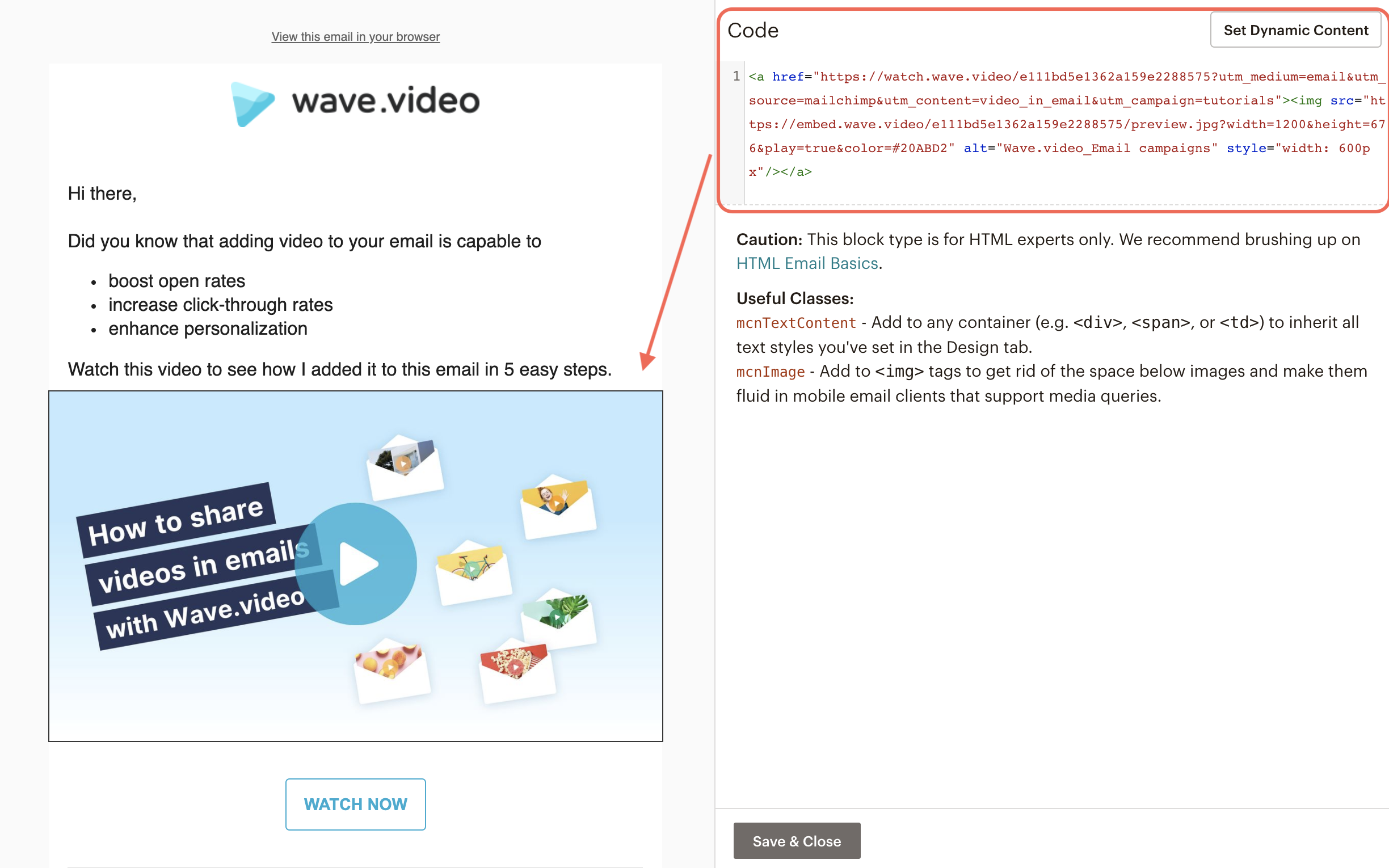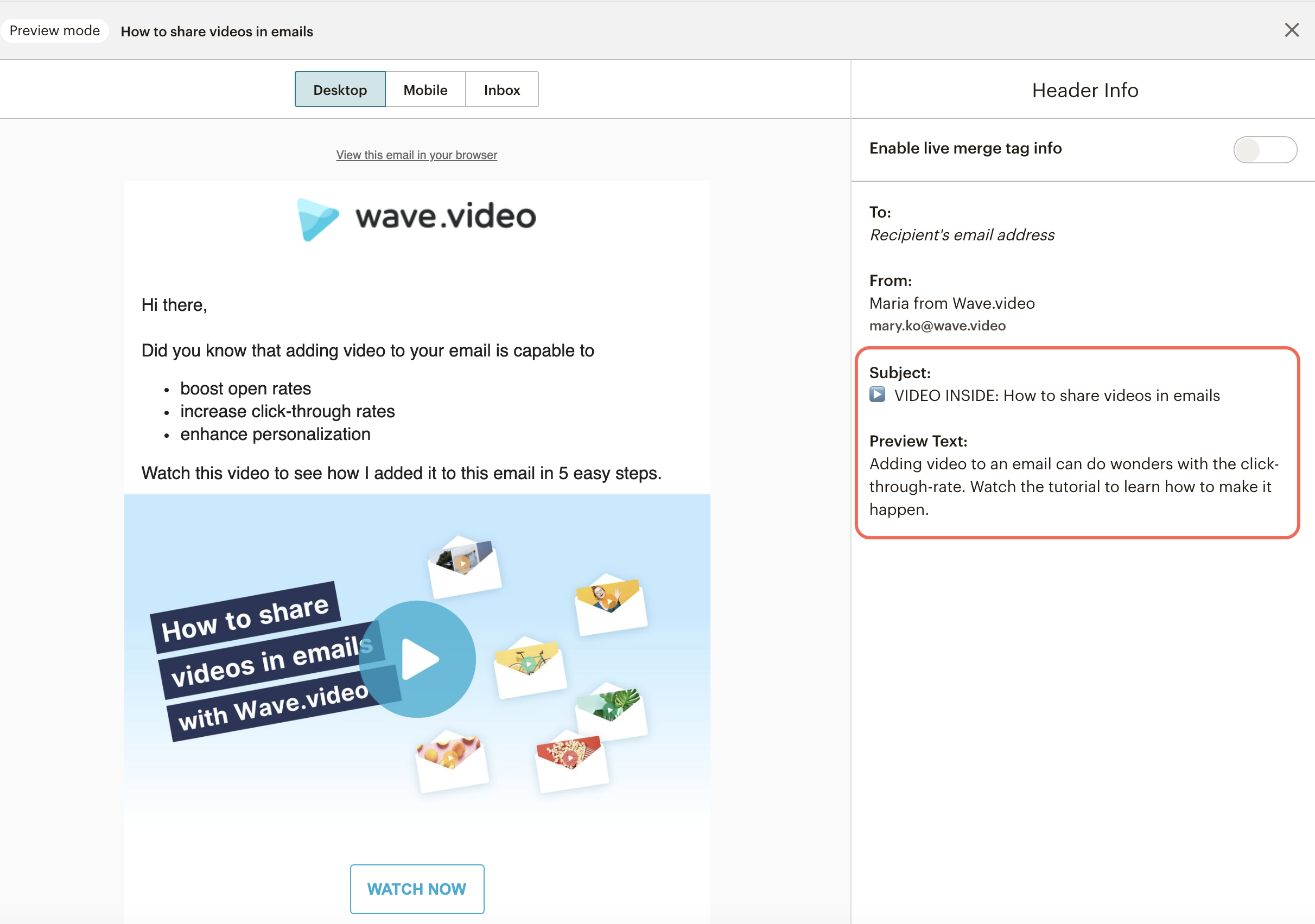Cómo incrustar vídeos en los correos electrónicos
La mayoría de los clientes de correo electrónico no admiten la reproducción de vídeo directamente dentro del correo electrónico, por lo que el uso de HTML5 incrustado no proporcionará una buena experiencia de visualización.
Por lo tanto, lo que puedes hacer es añadir una imagen de vídeo estilizada y enlazar a la página donde se encuentra la versión completa de tu vídeo.
Puedes simplificar y automatizar este proceso utilizando la función Campañas de correo electrónico de Wave.video.
1. Crear o cargar un vídeo
En primer lugar, ve a Mis vídeos y busca un vídeo que quieras incluir en tu correo electrónico. Si aún no has subido o creado un vídeo, hazlo y recuerda publicarlo.
2. Abrir el cuadro de mandos
Haga clic en los tres puntos y seleccione Reproductor
3. Configurar el reproductor de vídeo
Tu primera parada es el panel de personalización del reproductor. Aquí puedes definir el aspecto de tu vídeo en todos los lugares donde lo publiques, incluidos tus correos electrónicos.
Elige el color del reproductor de vídeo
Puede navegar por la paleta de colores o insertar un código de color.
Activar o desactivar varios controles
y elige una miniatura para tu vídeo
Puedes darle una portada a tu vídeo de 2 maneras
1) Elige un fotograma bonito del propio vídeo y pulsa Usar fotograma actual
2) O sube una miniatura desde tu ordenador.
A la derecha, puedes ver la vista previa que incorpora todos tus ajustes personalizados.
4. Ir a la herramienta Campaña de correo electrónico
En el menú de la izquierda, cambie a la pestaña Campaña de correo electrónico. A la derecha, obtendrá una vista previa del aspecto que tendrá su vídeo incrustado.
5. Trabajar en la miniatura
Establece el tamaño de la miniatura. Si utiliza una plantilla para sus correos electrónicos, compruebe qué tamaño de imagen queda mejor al insertarla.
Añade un botón de reproducción para darle un aspecto de vídeo. Este elemento es el que activa el clic en la imagen.
También puede descargar su miniatura para utilizarla con otros fines.
6. Especifique el enlace de destino
Defina el enlace de destino al que desea conducir a sus lectores.
Por defecto, la miniatura se vincula a la página de destino del vídeo que Wave.video genera automáticamente para cada vídeo que creas o subes.
Puede cambiar el enlace y utilizar cualquier URL en función de los objetivos de su campaña.
A continuación, pulse Crear un parámetro URL para añadir todas las etiquetas y permitir el seguimiento del rendimiento de su campaña en Google Analytics.
7. Copie la etiqueta de vídeo del correo electrónico
Todos tus ajustes se reflejan en la etiqueta de vídeo de correo electrónico que puedes copiar e integrar en el código de tu correo electrónico.
8. Insertar vídeo en su correo electrónico
Vaya a su plataforma de marketing por correo electrónico y añada un fragmento de código a su mensaje.
9. Prepara tu correo electrónico para enviarlo
Ahora puedes previsualizarlo y comprobar todos los enlaces y CTAs.
Acuérdate de crear una línea de asunto convincente y un texto pegadizo para la vista previa. Utiliza estos elementos para anunciar que hay un vídeo dentro del correo electrónico. Ayudará a mejorar la tasa de apertura y a conseguir más visualizaciones.